Cara Menggunakan Format Painter Untuk Menyalin Format Teks Atau Obyek Microsoft Word – Saat akan membuat dokumen di Microsoft Word, tentu saja butuh untuk mengedit dan memberi sentuhan akhir pada dokumen.
Dalam hal ini perlu melakukan pemformatan di bagian tertentu pada dokumen, dimana mungkin ada satu atau lebih bagian yang harus diformat, seperti judul, sub judul, shape atau teks tertentu.
Pemformatan bertujuan untuk menjadikan dokumen lebih menarik dan lebih profesional untuk masalah pekerjaan.
Melakukan pemformatan dengan tepat bisa membuat bagian yang diformat lebih menonjol dan terlihat beda, untuk itu butuh cara untuk mengatasinya.
Ingin tahu seperti apa caranya? simak terus bahasan dalam artikel dibawah ini.
Cara Menggunakan Format Painter Untuk Menyalin Format Teks Atau Obyek Microsoft Word Mudah!
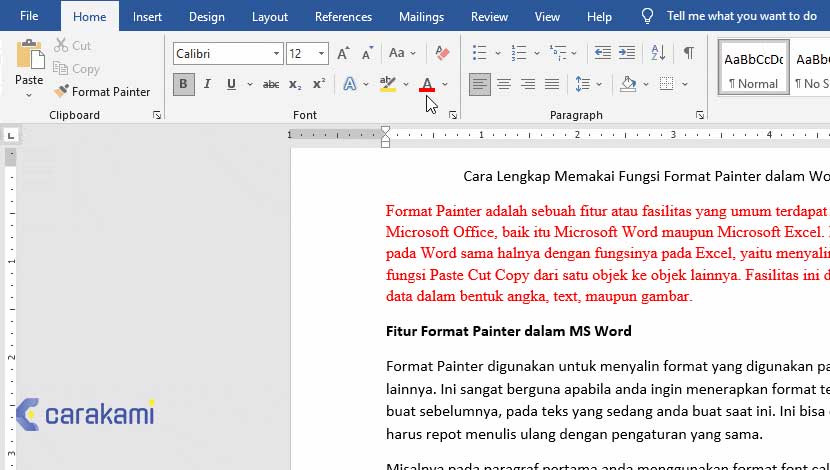
Dalam memformat, tidak perlu melakukan pemformatan yang selalu berulang karena di Microsoft Word telah menyediakan fitur Format Painter untuk menyalin format dari teks atau menerapkan format yang sama pada teks lain.
Berikut beberapa cara yang bisa dicoba, yaitu:
1. Menggunakan Table Styles
Contoh, dokumen Microsoft Word memiliki banyak sub judul atau shape yang ingin diformat sama.
- Cukup format satu sub judul atau shape terlebih dahulu, kemudian menggunakan fitur Format Painter dalam menyalin format dari sub judul atau shape tersebut.
- Selanjutnya menerapkan format yang sama pada sub judul atau shape lain.
Fitur Format Painter berfungsi untuk membantu ketika ingin menerapkan format yang sama dan menghemat waktu dalam memformat.
2. Format Painter pada Teks
Simak langkahnya berikut:
- Klik kata atau sorot atau pilih teks yang telah diformat, pastikan tab Home sudah aktif.
- Di grup Clipboard klik satu kali tombol Format Painter untuk menyalin format yang ada di kata atau teks yang telah disorot atau diseleksi tersebut.
- Pointer nantinya akan berubah menjadi ikon kuas.
- Untuk menerapkan format yang sama di kata, klik langsung pada kata tersebut.
- Jika ingin menerapkan pada frasa, kalimat atau paragraf, seleksi frasa, kalimat atau paragraf tersebut.
- Klik satu kali di tombol Format Painter hanya bisa menerapkan format yang sama satu kali saja.
- Jika ingin menerapkan format yang sama pada banyak kata, frasa, kalimat atau paragraf, maka klik ganda tombol Format Painter untuk menguncinya.
- Jika telah selesai melakukan pemformatan, klik kembali tombol Format Painter atau tekan tombol keyboard Esc.
2. Format Painter pada Obyek
Saat membuat dokumen Microsoft Word, juga menyisipkan obyek seperti Shape atau WordArt.

Kamu dapat menyalin format yang ada di Shape atau WordArt kemudian menerapkan format yang sama pada Shape atau WordArt lainnya.
Simak langkahnya berikut:
- Klik 1 kali tombol Format Painter untuk menyalin format dan menggunakan format yang sama pada satu obyek.
- Klik double atau ganda tombol Format Painter untuk menyalin format dan menggunakan format yang sama pada banyak obyek.
- Jika pemformatan di banyak obyek selesai, klik lagi tombol Format Painter atau tekan tombol keyboard Esc.
3. Dengan Pintasan Keyboard Untuk Format Painter
Cara menggunakan format painter untuk menyalin format teks atau obyek Microsoft Word bisa dilakukan dengan pintasan keyboard (keyboard shortcut).
Di mana akan berlaku bila akan menyalin format teks atau obyek dengan pintasan keyboard, bisa menerapkan format yang sama pada teks atau obyek lain dengan cara ini juga.
Untuk menyalin format teks atau obyek, gunakan pintasan keyboard Ctrl + Shift + C dan untuk menerapkan format yang sama pada teks atau obyek yang lain, gunakan pintasan keyboard Ctrl + Shift + V.
Cara Gunakan Format Painter di Excel, PowerPoint, dan Word
Simak langkahnya berikut:
- Klik di obyek yang akan disalin formatnya.
- Jika ingin menyalin format teks dan paragraf, pilih seluruh paragraf.
- Kemudian pilih salah satu dari langkah berikut:
- Untuk menempatkan format di satu obyek: pada tab Home, grup Clipboard, klik Format Painter.
- Untuk menempatkan format di lebih dari satu obyek: pada tab Home, grup Clipboard, klik ganda Format Painter.
Atau juga bisa menggunakan tombol keyboard untuk menyalin format (CTRL+ SHIFT + C) dan menempatkannya (CTRL+ SHIFT + V) pada lebih dari satu obyek.
Baca Juga: Cara Menyisipkan Gambar Ke Dalam Komentar Microsoft Word
Kesimpulan
Kamu bisa gunakan cara menggunakan format painter untuk menyalin format teks atau obyek Microsoft Word sesuai penjelasan di atas.
Mulai dari menggunakan pintasan keyboard sampai gunakan fitur lain yang ada di word dengan mudah.
Orang juga bertanya
- MICROSOFT WORD: Pengertian, Sejarah & Fungsi Ms Word
- 21 Cara Mengatasi Microsoft Word Tidak Bisa Mengetik / Unlicensed Product
- Cara Membuat Flowchart (Bagan Alir) Microsoft Word
- Cara Mengelompokkan Gambar, Foto, Grafik, Shape dan Obyek Lain Microsoft Word Terbaru
- Cara Menyalin Banyak Seleksi Teks Dokumen Microsoft Word
- PENGERTIAN MICROSOFT Word, Excel, Access, Power Point & Fungsinya (4 Ms. Office)
- Cara Membuat Tabel di Word 2013 dan 2016, Lengkap!
Daftar Isi:








